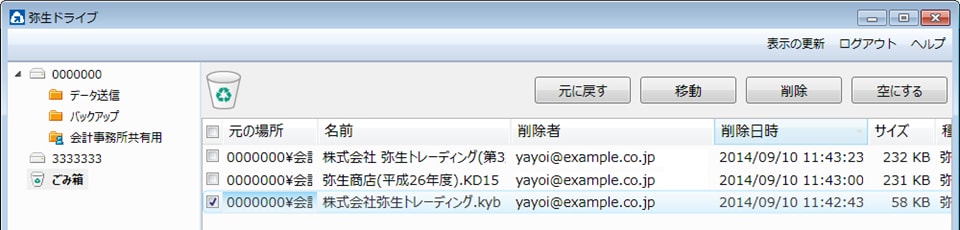トップ > 弥生ドライブでのファイルやフォルダーの操作
弥生ドライブでのファイルやフォルダーの操作
新しいフォルダーの作成
フォルダーを新たに作成するフォルダーを開いて、[新しいフォルダー]ボタンをクリックします。
名前の入力待ちの状態でフォルダーが仮作成されます。
フォルダーの名前を入力して、確定します。
フォルダーが作成されます。
別のフォルダーへのファイルの移動(コピー)
移動またはコピーするファイルを選択して、[移動]ボタンまたは[コピー]ボタンをクリックします。
[ファイルの移動(コピー)]ダイアログが表示されます。
移動(コピー)先のフォルダーを選択して、[移動(コピー)]ボタンをクリックします。
ファイルが移動(コピー)されます。
フォルダーの移動
ファイルの移動と同じ操作で、フォルダーの移動を行うこともできます。なお、フォルダーのコピーを行うことはできません。
ドラッグ&ドロップによるファイル(フォルダー)の移動
ファイル(フォルダー)の移動は、ドラッグ&ドロップで行うこともできます。ドラッグ&ドロップによる移動を行う場合は、移動するファイル(フォルダー)を選択して、ツリービュー上の別のフォルダーにドロップするか、同じフォルダー内にある別のフォルダーにドロップします。
ファイルやフォルダーの削除
削除するファイル(フォルダー)を選択し、[削除]ボタンをクリックします。
削除を確認するダイアログが表示されます。
削除する場合は[はい]ボタンをクリックします。
ファイル(フォルダー)がごみ箱に移動します。ごみ箱の操作については、「ごみ箱について」を参照してください。
ファイルやフォルダーの名前の変更
名前を変更するファイル(フォルダー)を選択し、[名前の変更]ボタンをクリックします。
名前の入力待ちの状態になります。
新しい名前を入力して、確定します。
ファイル(フォルダー)の名前が変更されます。
ファイルに対するコメントの入力
弥生ドライブでは、ファイルのコメントを記載することができます。ファイルにコメントを記載するには、次のように操作します。
コメントを記載するファイルを選択して、[コメント]ボタンをクリックします。
コメントの入力待ちの状態になります。
コメントを入力して、確定します。
コメントが記載されます。
ごみ箱について
弥生ドライブでファイルやフォルダーを削除すると、そのファイルやフォルダーはいったんごみ箱に移動します。ごみ箱で削除するか、ごみ箱を空にすると、完全に削除されます。